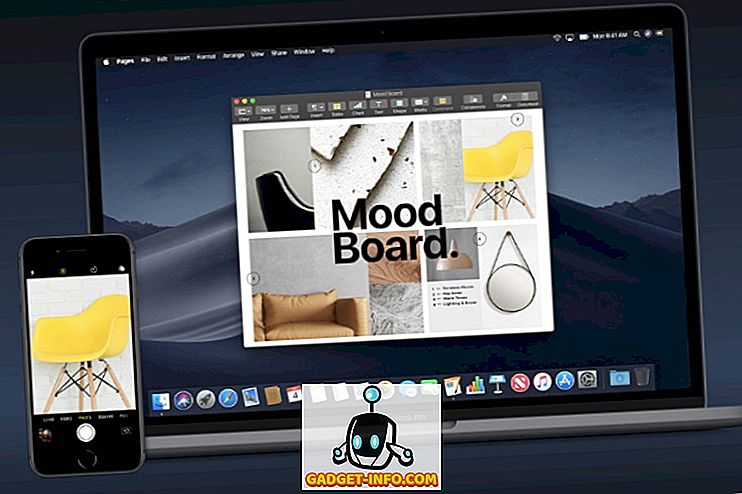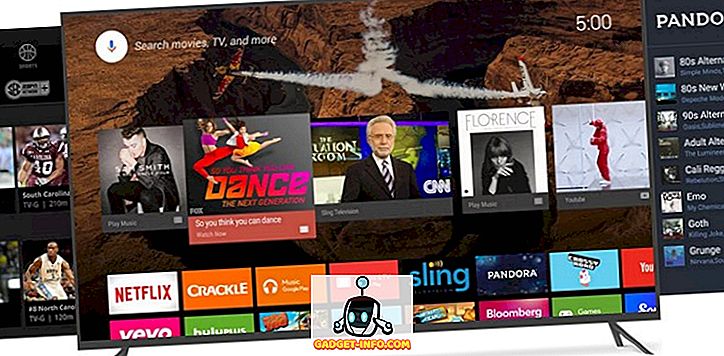É sempre uma boa ideia fazer backup do seu smartphone Android porque você nunca sabe quando o dispositivo é perdido ou roubado, ou ele simplesmente falha em iniciar algum dia. Bem, o Android evoluiu muito ao longo dos anos e, ao contrário do passado, você pode fazer backup da maioria dos seus dados importantes na sua conta do Google. No entanto, e se você quiser fazer backup de tudo no seu smartphone Android. Bem, aqui estão todas as maneiras de fazer backup do seu dispositivo Android:
Faça o backup do Android por meio da Conta do Google
Você pode fazer backup de dados facilmente, como senhas de Wi-Fi, histórico de chamadas, dados de aplicativos, como configurações e arquivos armazenados por aplicativos (nem todos os aplicativos são suportados), várias configurações, papéis de parede, etc.
Tudo o que você precisa fazer é acessar Configurações-> Backup e Redefinir e ativar a opção "Fazer backup dos meus dados ". Aqui, você também pode escolher a Conta do Google na qual deseja fazer o backup dos dados. Se você possui um Google Pixel, pode fazer o backup de quase tudo nesta página.

Você também pode fazer o backup de dados de contatos, Google Chrome, agenda, Google Fit, Google Play Filmes e TV, Google Play Música etc. Com o backup automático desses dados em sua Conta do Google, você pode ter certeza de que eles estão sendo armazenados em backup . Para fazer isso, vá para Configurações-> Contas-> Google . Aqui, toque em sua conta do Google e ative as várias alternâncias para dados diferentes. É simples assim!

Fotos de backup usando o Google Fotos
Você deve instalar o aplicativo do Google Fotos, se ainda não o fez, porque, além de seus incríveis recursos, o aplicativo permite que você armazene fotos e vídeos ilimitados no Google Drive . Há uma pegadinha embora. As fotos e os vídeos são copiados apenas em alta qualidade ( máximo de 1080p para vídeos e 16 MP para fotos ) e, se você quiser fazer o backup de fotos com resolução total, ele ocupará o armazenamento do Google Drive. Embora as fotos de alta qualidade com backup pareçam as mesmas que você tirou, elas certamente sofrem alguma compactação para reduzir o tamanho. Se você não se importar com isso, poderá armazenar facilmente todas as suas fotos e vídeos no Google Drive gratuitamente.
Você pode simplesmente abrir o aplicativo do Google Fotos, abrir a gaveta de navegação à esquerda e ir para Configurações-> Backup e sincronização . Aqui, você pode verificar seu armazenamento disponível no Google Drive, selecionar a qualidade na qual deseja armazenar as fotos e as pastas das quais deseja fazer backup.

Faça o backup do Android por meio de aplicativos de terceiros
Embora haja uma infinidade de aplicativos que reivindicam o backup de todos os seus dados no Android, gostamos especialmente do G Cloud Backup. O aplicativo permite que você praticamente faça backup de tudo, seja contatos, registros de chamadas, mensagens WhatsApp, fotos, vídeos, músicas, configurações do sistema etc. Então, aqui está como você pode fazer backup de tudo em seu smartphone Android usando o G Cloud Backup:
1. Primeiro, instale o aplicativo G Cloud Backup (Gratuito) na Play Store. Está disponível gratuitamente, para que você possa baixá-lo facilmente. Uma vez feito, inicie o aplicativo e se inscreva usando sua conta do Facebook ou do Google.

2. Uma vez feito, conceda as permissões necessárias ao aplicativo. Em seguida, selecione os dados que você deseja fazer backup e toque no ícone de salvamento flutuante para iniciar o processo de backup.

3. É importante observar aqui que os dados são sincronizados com o armazenamento em nuvem do aplicativo . Com o aplicativo, você obtém gratuitamente 1 GB de armazenamento na nuvem, mas pode aumentar o armazenamento por meio de um plano de assinatura (a partir de US $ 1, 99 / mês) ou efetuando um pagamento único para uma quantidade específica de armazenamento. Você também pode obter mais espaço de armazenamento gratuitamente, executando determinadas tarefas como convidar amigos para usar o G Cloud, instalar aplicativos patrocinados, etc.

Por padrão, os dados só são copiados quando o dispositivo está carregando e está conectado a uma rede Wi-Fi. No entanto, você pode alterar isso na página de configurações . Há também opções para fazer backup automático de arquivos, excluir arquivos dos quais foi feito backup, proteger o aplicativo por meio de uma senha e muito mais.

O que mais gostamos no G Cloud é o fato de ele permitir fazer backup de quase tudo, incluindo música, algo que os aplicativos de backup da Play Store não fazem backup. Dito isto, se você quiser fazer backup de seus dados do Android localmente no armazenamento interno ou em um cartão SD, poderá usar aplicativos como o Helium (versão gratuita) ou o Easy Backup (gratuito), mas tenha em mente que eles não fazem backup de tudo, embora eles façam backup de aplicativos, o que é importante para algumas pessoas.
Faça o backup do Android através do backup de titânio (dispositivos enraizados)
Quando falamos de dispositivos e aplicativos com raiz para dispositivos com raiz, mencionamos o Titanium Backup, que é a melhor solução de backup para dispositivos Android com raiz. No entanto, se você nunca usou o aplicativo, sua interface do usuário e uma infinidade de opções pode parecer assustadora e esmagadora. Então, estamos orientando você sobre como fazer backup de seu dispositivo Android usando o Titanium Backup:
1. Instale o aplicativo Titanium Backup (versão gratuita) da Play Store. Em seguida, abra o aplicativo e conceda a ele acesso root. Uma vez feito, toque no botão " Menu " no canto superior direito. Na página do menu, vá para " Preferências ".

2. Aqui, toque em “ Local da pasta de backup ” e selecione o local onde você deseja salvar seus backups. Você também pode armazenar backups na nuvem, mas isso exige que você compre a versão Pro (US $ 5, 99) do aplicativo.

3. Em seguida, você pode ir para a guia Backup / Restaurar e fazer backup de aplicativos e seus dados um por um ou você pode ir para o " Menu ", toque em " Ações em lote " e, em seguida, executar as opções de backup. Aqui, você pode fazer backup de aplicativos do usuário, dados do sistema ou ambos, tocando no botão " Executar ". O processo pode levar algum tempo, dependendo da quantidade de dados no seu dispositivo.

4. Na página Ações em lote, você também pode criar um arquivo update.zip na seção “Recuperação”, que combina todos os seus backups que você pode fazer através da recuperação personalizada que está usando.

Embora o Titanium Backup pareça um aplicativo impressionante, é muito simples de usar, depois de usar o jeito. Tenha em mente que o aplicativo só permite fazer backup de aplicativos, dados de aplicativos e todos os dados do sistema.
Faça o backup do Android através do PC ou Mac
Se você quiser apenas fazer um backup da mídia, poderá transferi-las facilmente para o seu PC com Windows ou Mac. Em um PC com Windows, você pode simplesmente conectar seu dispositivo Android e estará pronto, já que o dispositivo está montado no sistema como uma unidade flash, para que você possa simplesmente arrastar e soltar arquivos. Em um Mac, você terá que instalar o aplicativo Android File Transfer (download) para transferir dados do dispositivo Android para o Mac.
Mantenha seus dados protegidos fazendo backups do seu dispositivo Android
Bem, essas foram todas as maneiras que você pode fazer backup de seu dispositivo Android e quase todas as maneiras são bastante simples e simples. Então, vá em frente e faça o backup do seu dispositivo Android porque você nunca sabe quando ocorre um acidente. Deixe-nos saber se você enfrentar algum problema com qualquer um dos métodos. Som desligado na seção de comentários abaixo.